คำถาม
ปัญหา: วิธีแก้ไข “AIGPUSniffer ออกโดยไม่คาดคิด”?
สวัสดี ฉันมีปัญหาที่ฉันหวังว่าพวกคุณจะสามารถช่วยเหลือฉันได้ ฉันไม่สามารถเปิดไฟล์เฉพาะใน Adobe Illustrator CC 2018 และได้รับข้อความแสดงข้อผิดพลาด "'AIGPUSniffer quit โดยไม่คาดคิด" แทน อย่างไรก็ตาม คุณลักษณะทั้งหมดของโปรแกรมทำงานได้ดี และเฉพาะคุณลักษณะการเปิดไฟล์เท่านั้นที่ล้มเหลว มีอะไรที่ฉันพอจะทำได้บ้าง?
เฉลยคำตอบ
“AIGPUSniffer quit โดยไม่คาดคิด” เป็นข้อผิดพลาดที่อาจเกิดขึ้นบน Mac OS X เมื่อใช้ผลิตภัณฑ์ Adobe ต่างๆ รวมทั้ง Adobe Illustrator, Adobe Bridge, Adobe Creative Cloud และอื่นๆ นี่เป็นปัญหาทั่วไปที่รบกวนผู้ใช้อย่างน้อยตั้งแต่ปี 2015[1]
ในบางกรณี ปัญหาเกิดจาก Adobe Updates ที่ถูกบุกรุก ดังนั้น การถอนการติดตั้งอาจช่วยแก้ปัญหาได้ ในทางกลับกัน ผู้ที่ใช้ซอฟต์แวร์ Adobe ที่ล้าสมัยอาจเห็นข้อผิดพลาด “AIGPUSniffer quit โดยไม่คาดคิด” เช่นกัน ดังนั้น การแพตช์ซอฟต์แวร์อาจช่วยแก้ปัญหาได้ทันที
เคล็ดลับ: ระวังการอัพเดท Adobe Flash ปลอม[2] สามารถติดตั้งมัลแวร์ที่เป็นอันตรายบนพีซีของคุณได้ ดังนั้นเราจึงแนะนำให้ใช้ซอฟต์แวร์รักษาความปลอดภัยที่สามารถป้องกันการโจมตีของไวรัสได้ (เราแนะนำให้ใช้ Reimageเครื่องซักผ้า Mac X9). นอกจากนี้ Adobe ยังเป็นที่รู้จักในเรื่องช่องโหว่[3] หาประโยชน์จากแฮ็กเกอร์จำนวนมาก ดังนั้นการแพตช์ซอฟต์แวร์ตรงเวลาจึงมีความสำคัญต่อความปลอดภัยของอุปกรณ์
อย่างไรก็ตาม ผู้ใช้บางคนบอกว่าการติดตั้งโปรแกรมใหม่หรือการอัพเดตไม่ได้ช่วยแก้ไขข้อผิดพลาด “AIGPUSniffer quit โดยไม่คาดคิด” ผู้ใช้บางคนรายงานว่าพวกเขาสามารถกำจัดข้อผิดพลาดได้โดยปิดใช้งานการตั้งค่า GPU Acceleration ใน Adobe Illustrator สรุปแล้ว มีหลายวิธีในการแก้ไขข้อผิดพลาด “AIGPUSniffer quit โดยไม่คาดคิด” เนื่องจากขึ้นอยู่กับการกำหนดค่าระบบของผู้ใช้และลักษณะเฉพาะที่คล้ายคลึงกันเป็นอย่างมาก
ในส่วนที่สองของบทความ คุณจะพบวิธีการทั้งหมดที่จะช่วยกำจัดข้อผิดพลาด “AIGPUSniffer quit โดยไม่คาดคิด” บน Mac และใช้ Adobe Illustrator ได้อย่างราบรื่น
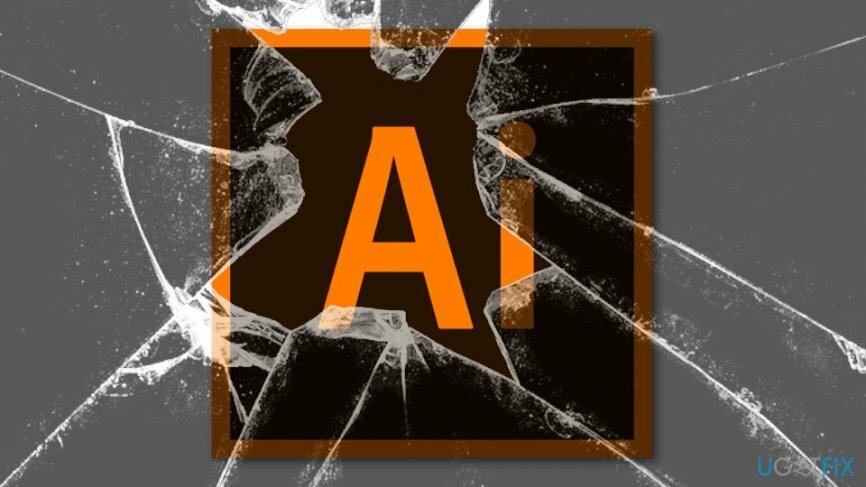
วิธีการแก้ไขข้อผิดพลาด “AIGPUSniffer quit โดยไม่คาดคิด” บน Mac OS X
ในการซ่อมแซมระบบที่เสียหาย คุณต้องซื้อ. เวอร์ชันลิขสิทธิ์ เครื่องซักผ้า Mac X9 เครื่องซักผ้า Mac X9.
ในปี 2560 การอัปเดต Adobe Illustrator บางรายการทำให้เกิดข้อผิดพลาด AIGPUSniffer สำหรับผู้ใช้จำนวนมาก อย่างไรก็ตาม การย้อนกลับเป็นเวอร์ชันก่อนหน้าหรือถอนการติดตั้งโปรแกรมช่วยแก้ปัญหาได้ ดังนั้น ตัวเลือกเหล่านี้อาจมีประโยชน์ในปัจจุบันเช่นกัน
ตัวเลือกที่ 1. ปิด GPU Acceleration
ในการซ่อมแซมระบบที่เสียหาย คุณต้องซื้อ. เวอร์ชันลิขสิทธิ์ เครื่องซักผ้า Mac X9 เครื่องซักผ้า Mac X9.
วิธีแรกในการแก้ไขข้อผิดพลาด "AIGPUSniffer quit โดยไม่คาดคิด" คือการปิดใช้งาน GPU Acceleration ผู้ใช้หลายคนรายงานว่าการปิดคุณสมบัตินี้ใน Adobe Illustrator ก็เพียงพอแล้วที่จะสามารถใช้คุณสมบัติเปิดของโปรแกรมได้ อย่างไรก็ตาม หากวิธีนี้ใช้ไม่ได้ผล ให้ลองใช้ตัวเลือกที่สอง โปรดทำตามขั้นตอนเหล่านี้:
- ไปที่นักวาดภาพประกอบ > การตั้งค่า
- ในบานหน้าต่างด้านซ้าย เลือก ประสิทธิภาพของ GPU
- ยกเลิกการเลือก ประสิทธิภาพของ GPU และคลิก ตกลง
ตัวเลือกที่ 2 เปลี่ยนการตั้งค่าสมาคมประเภทไฟล์
ในการซ่อมแซมระบบที่เสียหาย คุณต้องซื้อ. เวอร์ชันลิขสิทธิ์ เครื่องซักผ้า Mac X9 เครื่องซักผ้า Mac X9.
ข้อผิดพลาด “AIGPUSniffer quit โดยไม่คาดคิด” อาจเกิดขึ้นเมื่อไฟล์ AI ถูกตั้งค่าให้เปิดด้วย AIGPUSniffer อย่างไรก็ตาม คุณสามารถเปลี่ยนการตั้งค่าเหล่านี้ได้โดยทำตามคำแนะนำเหล่านี้:
- ไปที่ การตั้งค่าสะพาน.
- เลือก สมาคมประเภทไฟล์.
- เปลี่ยนค่าเริ่มต้นเป็น Adobe Illustrator.
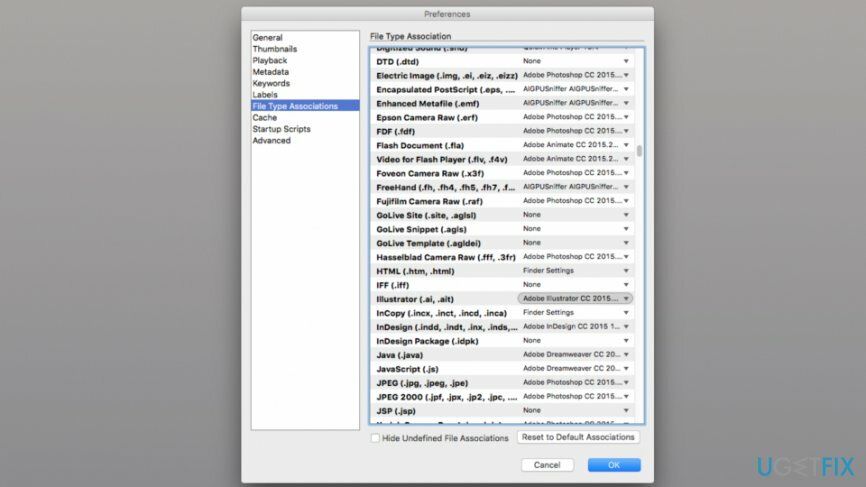
ตัวเลือกที่ 3 ติดตั้งโปรแกรมปรับปรุงที่มีอยู่
ในการซ่อมแซมระบบที่เสียหาย คุณต้องซื้อ. เวอร์ชันลิขสิทธิ์ เครื่องซักผ้า Mac X9 เครื่องซักผ้า Mac X9.
การอัปเดตซอฟต์แวร์มักจะช่วยแก้ไขปัญหาการทำงานต่างๆ ดังนั้น คุณควรตรวจสอบว่ามีการอัปเดตสำหรับ Adobe Illustrator หรือผลิตภัณฑ์อื่นๆ หรือไม่ คุณสามารถทำได้โดยอัตโนมัติผ่านตัวโปรแกรมหรือไปที่เว็บไซต์ทางการทางออนไลน์:
- เข้าถึง เว็บไซต์ Adobe Product Updates.
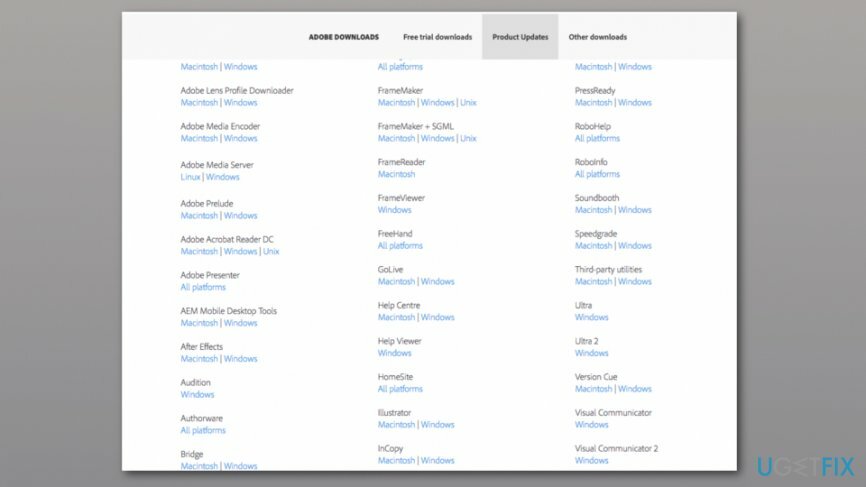
- หา Adobe Illustrator (หรือโปรแกรมอื่นที่คุณต้องการอัปเดต)
- คลิกที่ชื่ออัปเดตเพื่อดาวน์โหลดการอัปเดต
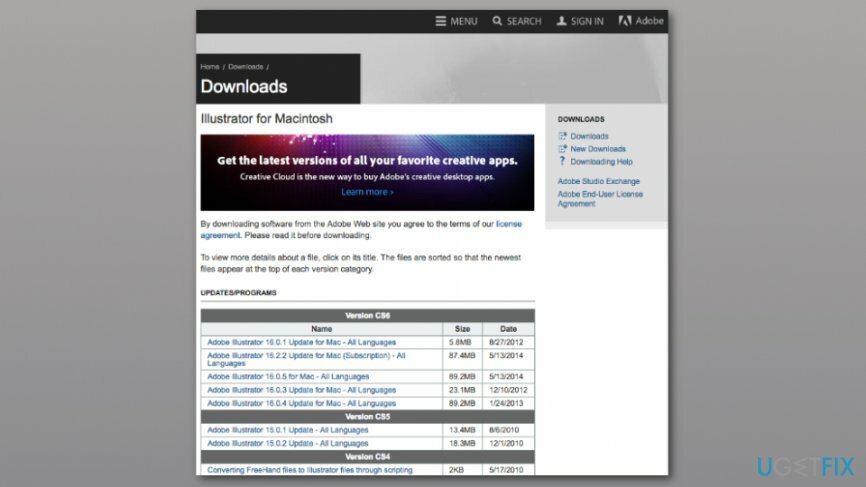
- ทำตามคำแนะนำบนหน้าจอ
ตัวเลือกที่ 4 ติดตั้งโปรแกรมใหม่
ในการซ่อมแซมระบบที่เสียหาย คุณต้องซื้อ. เวอร์ชันลิขสิทธิ์ เครื่องซักผ้า Mac X9 เครื่องซักผ้า Mac X9.
หากไม่มีวิธีการดังกล่าวที่ช่วยกำจัดข้อผิดพลาด “AIGPUSniffer quit โดยไม่คาดคิด” คุณสามารถลองติดตั้งโปรแกรมใหม่ได้ ในการถอนการติดตั้ง ให้ทำตามขั้นตอนเหล่านี้:
- เปิด Finder และการเข้าถึง แอปพลิเคชั่น.
- ค้นหาโปรแกรมในรายการและเลือก
- คลิก ไฟล์ เมนูหรือคลิกขวาที่โปรแกรมแล้วเลือก ย้ายไปที่ถังขยะ.
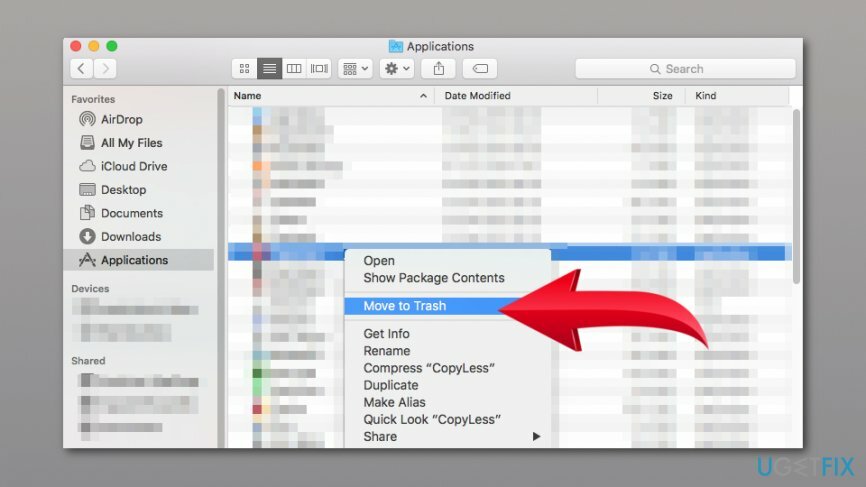
- คลิกขวา ขยะ ไอคอนและเลือก ถังขยะที่ว่างเปล่า.
- ยืนยันการลบในพรอมต์ที่ปรากฏ
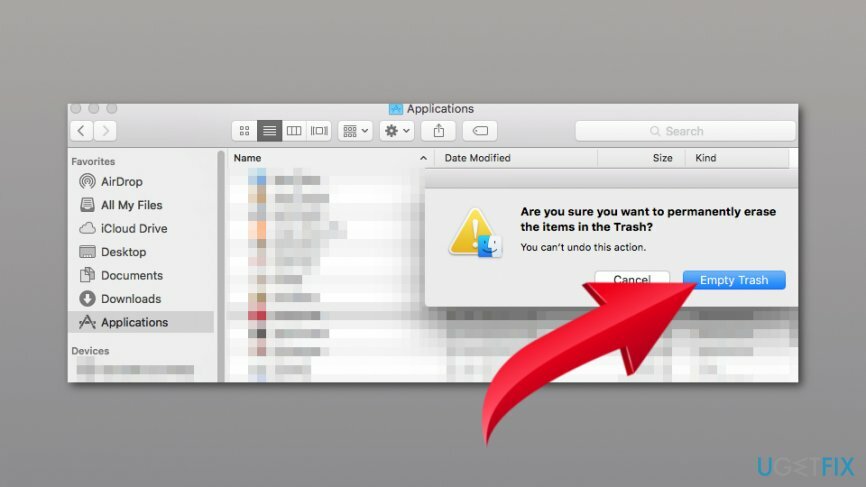
จากนั้นเข้าสู่เว็บไซต์อย่างเป็นทางการและติดตั้งโปรแกรมอีกครั้ง หากไม่ได้ผล คุณสามารถลองติดตั้งโปรแกรมเวอร์ชันก่อนหน้าได้ การอัปเดตบางอย่างเป็นที่ทราบกันดีอยู่แล้วว่าแอปพลิเคชันขัดข้องหรือทำให้คุณลักษณะบางอย่างเสียหาย
ซ่อมแซมข้อผิดพลาดของคุณโดยอัตโนมัติ
ทีม ugetfix.com พยายามอย่างเต็มที่เพื่อช่วยผู้ใช้ในการค้นหาแนวทางแก้ไขที่ดีที่สุดในการขจัดข้อผิดพลาด หากคุณไม่ต้องการต่อสู้กับเทคนิคการซ่อมด้วยตนเอง โปรดใช้ซอฟต์แวร์อัตโนมัติ ผลิตภัณฑ์แนะนำทั้งหมดได้รับการทดสอบและรับรองโดยผู้เชี่ยวชาญของเรา เครื่องมือที่คุณสามารถใช้เพื่อแก้ไขข้อผิดพลาดของคุณมีดังต่อไปนี้:
เสนอ
ทำมันตอนนี้!
ดาวน์โหลด Fixความสุข
รับประกัน
หากคุณไม่สามารถแก้ไขข้อผิดพลาดโดยใช้ โปรดติดต่อทีมสนับสนุนของเราเพื่อขอความช่วยเหลือ โปรดแจ้งให้เราทราบรายละเอียดทั้งหมดที่คุณคิดว่าเราควรรู้เกี่ยวกับปัญหาของคุณ
กระบวนการซ่อมแซมที่ได้รับสิทธิบัตรนี้ใช้ฐานข้อมูล 25 ล้านส่วนประกอบที่สามารถแทนที่ไฟล์ที่เสียหายหรือสูญหายในคอมพิวเตอร์ของผู้ใช้
ในการซ่อมแซมระบบที่เสียหาย คุณต้องซื้อเครื่องมือกำจัดมัลแวร์เวอร์ชันลิขสิทธิ์

VPN เป็นสิ่งสำคัญเมื่อพูดถึง ความเป็นส่วนตัวของผู้ใช้. เครื่องมือติดตามออนไลน์ เช่น คุกกี้ ไม่เพียงแต่สามารถใช้ได้โดยแพลตฟอร์มโซเชียลมีเดียและเว็บไซต์อื่นๆ แต่ยังรวมถึงผู้ให้บริการอินเทอร์เน็ตและรัฐบาลของคุณด้วย แม้ว่าคุณจะใช้การตั้งค่าที่ปลอดภัยที่สุดผ่านเว็บเบราว์เซอร์ของคุณ คุณยังคงสามารถติดตามผ่านแอพที่เชื่อมต่อกับอินเทอร์เน็ตได้ นอกจากนี้ เบราว์เซอร์ที่เน้นความเป็นส่วนตัว เช่น Tor ไม่ใช่ตัวเลือกที่ดีที่สุดเนื่องจากความเร็วในการเชื่อมต่อลดลง ทางออกที่ดีที่สุดสำหรับความเป็นส่วนตัวสูงสุดของคุณคือ อินเทอร์เน็ตส่วนตัว – ไม่เปิดเผยตัวตนและปลอดภัยทางออนไลน์
ซอฟต์แวร์กู้คืนข้อมูลเป็นหนึ่งในตัวเลือกที่สามารถช่วยคุณได้ กู้คืนไฟล์ของคุณ. เมื่อคุณลบไฟล์ ไฟล์จะไม่หายไปในอากาศ – ไฟล์จะยังคงอยู่ในระบบของคุณตราบเท่าที่ไม่มีการเขียนข้อมูลใหม่ไว้ด้านบน การกู้คืนข้อมูล Pro เป็นซอฟต์แวร์กู้คืนข้อมูลที่ค้นหาสำเนาการทำงานของไฟล์ที่ถูกลบภายในฮาร์ดไดรฟ์ของคุณ ด้วยการใช้เครื่องมือนี้ คุณสามารถป้องกันการสูญเสียเอกสารที่มีค่า งานโรงเรียน รูปภาพส่วนตัว และไฟล์สำคัญอื่นๆ